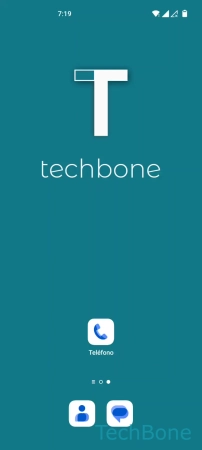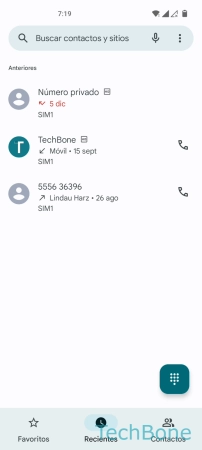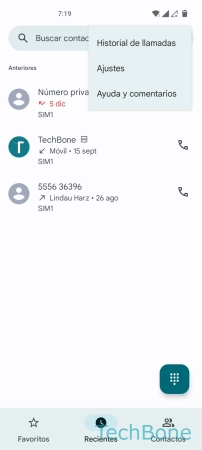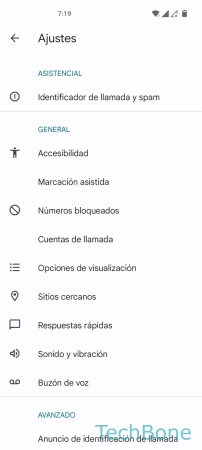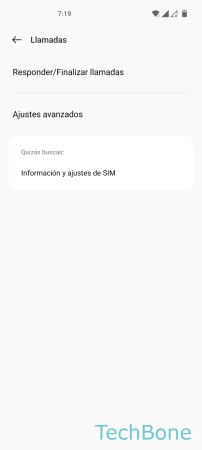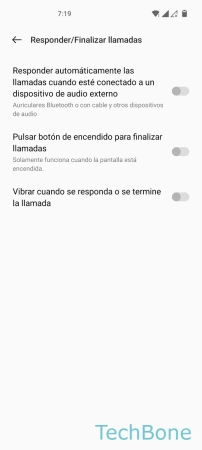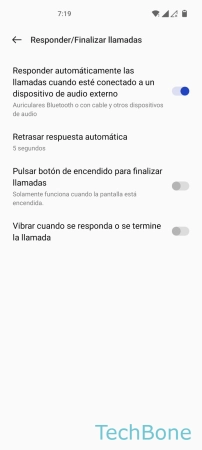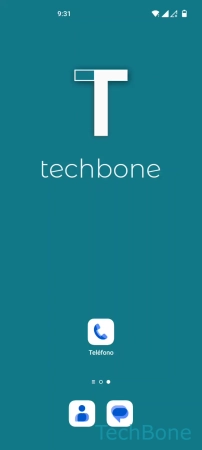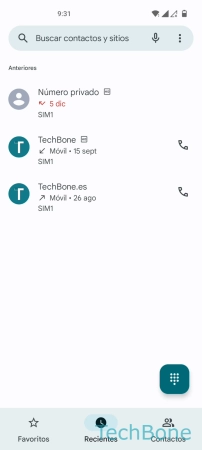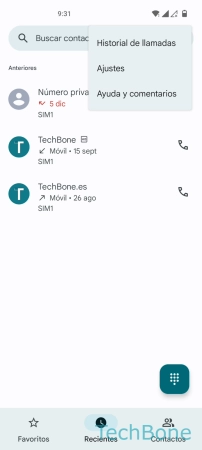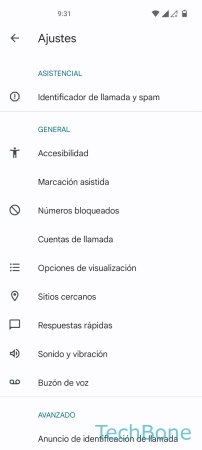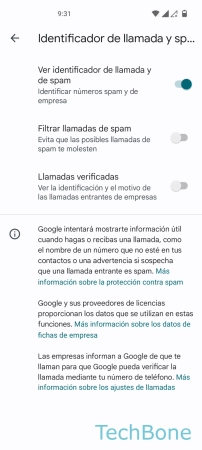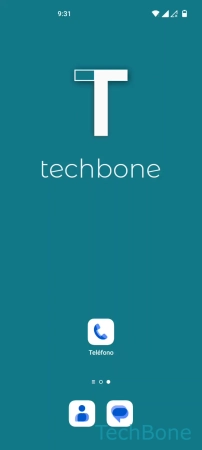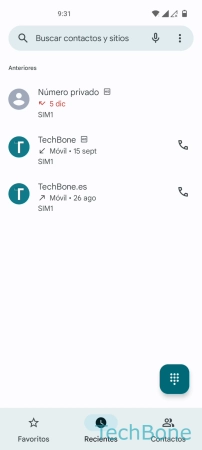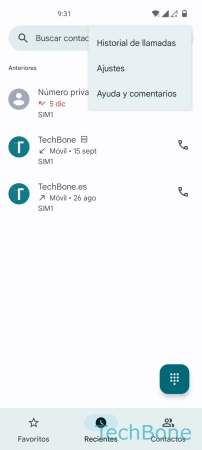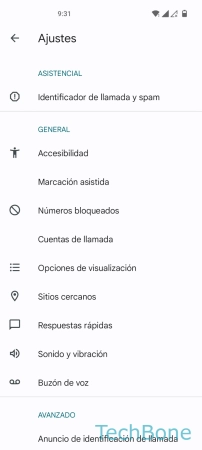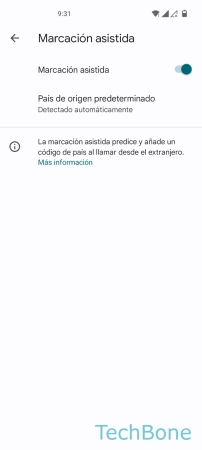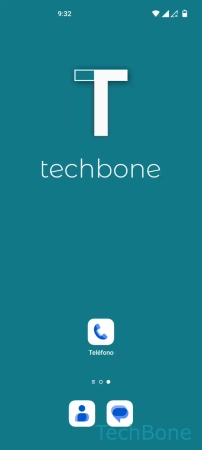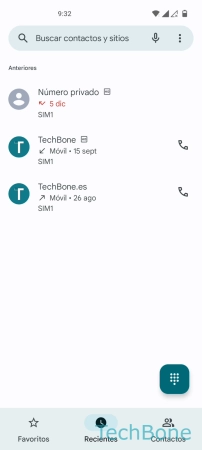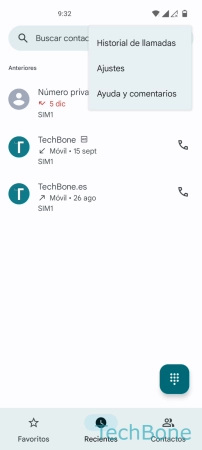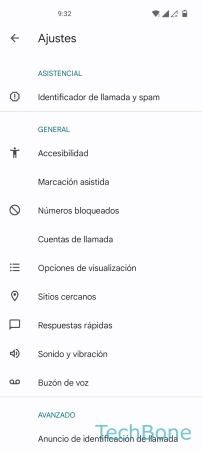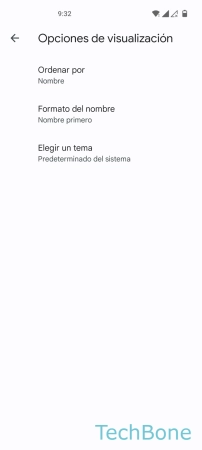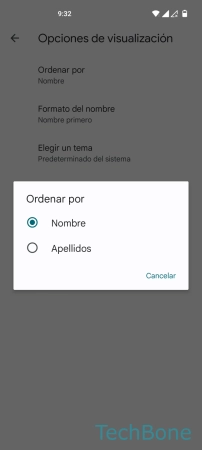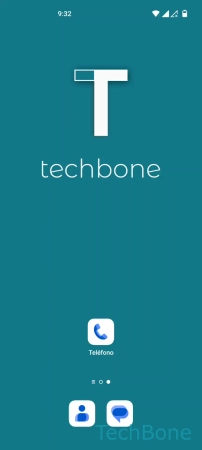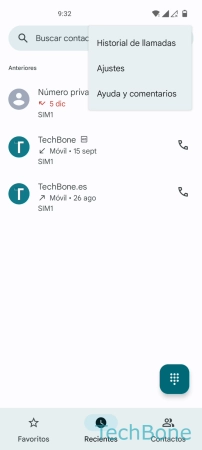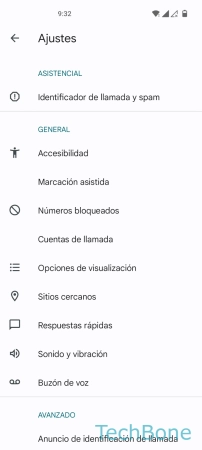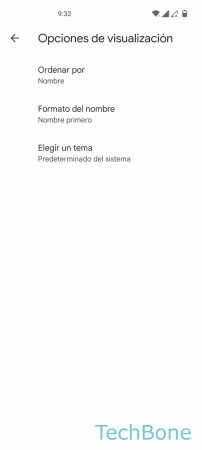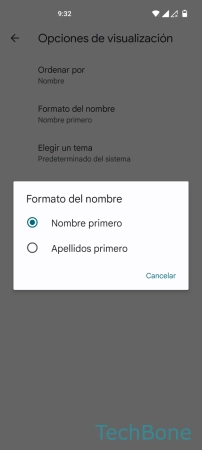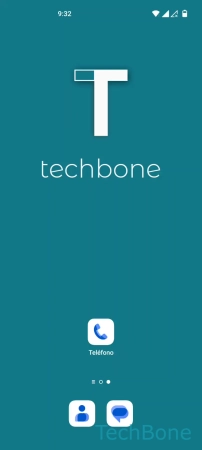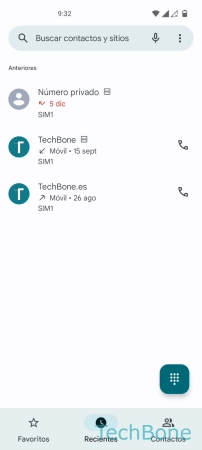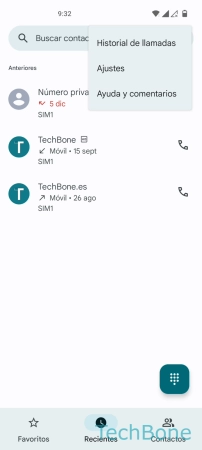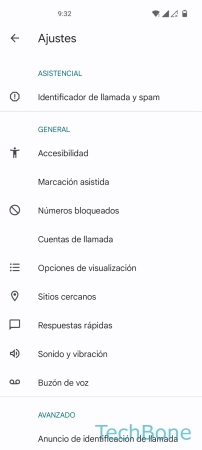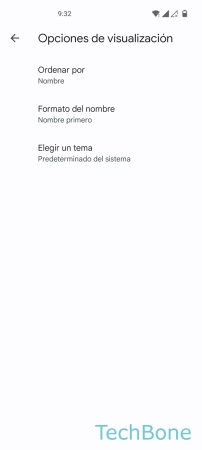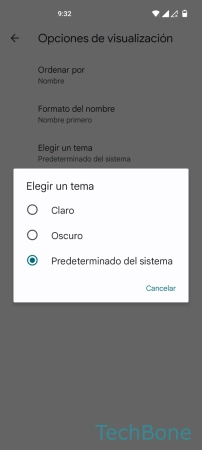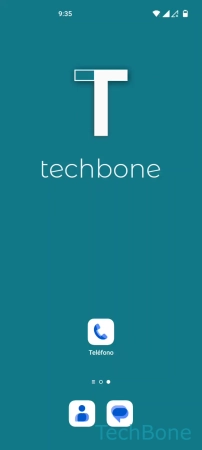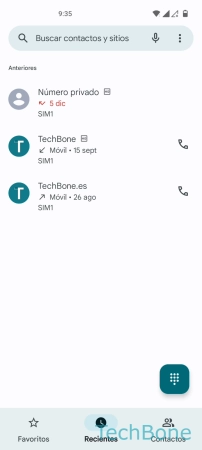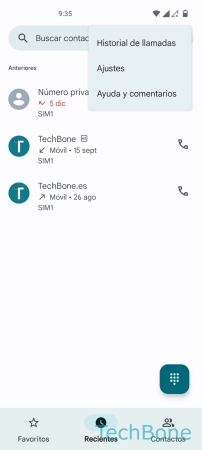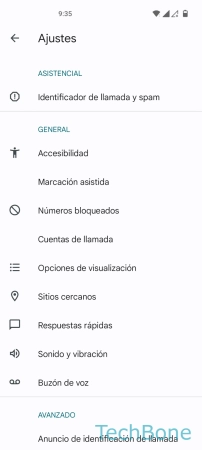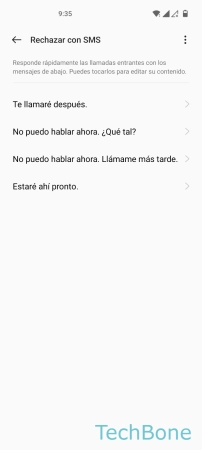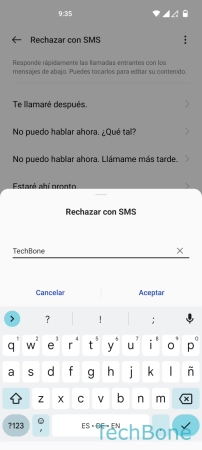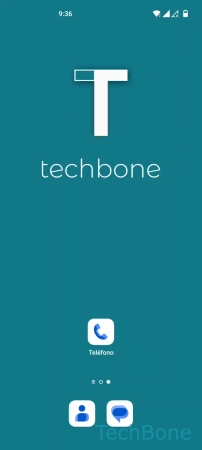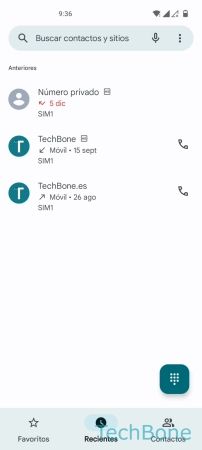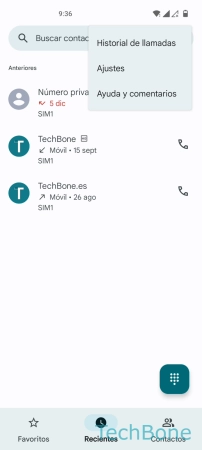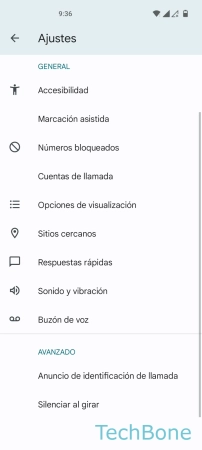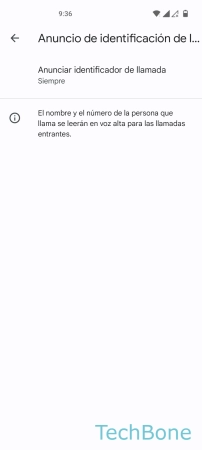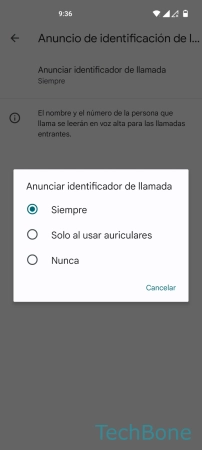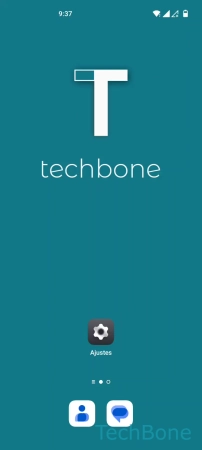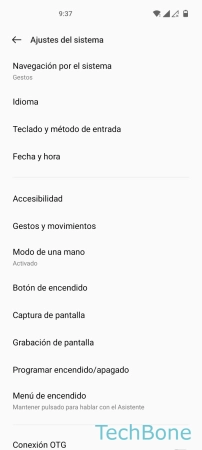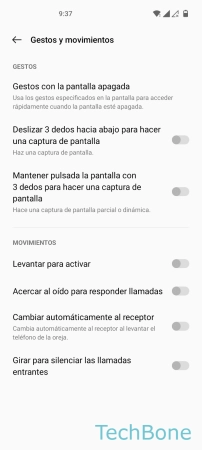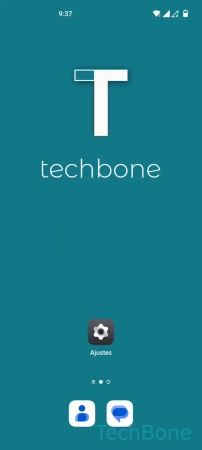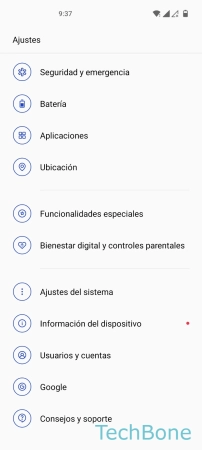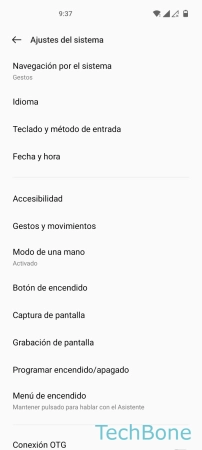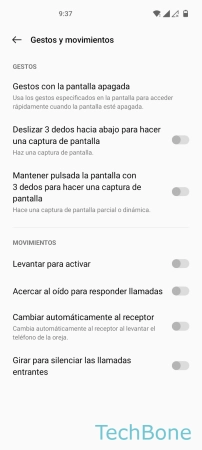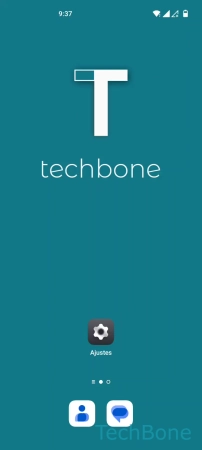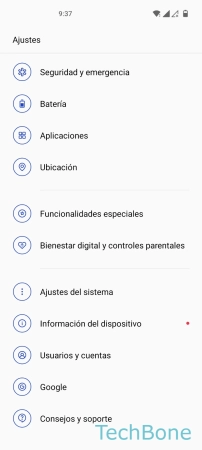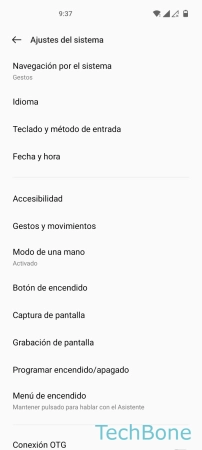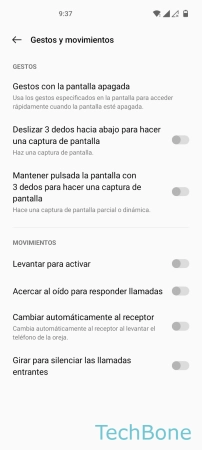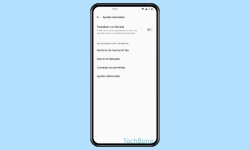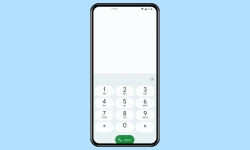OnePlus - Gestionar los Ajustes de la Aplicación de Teléfono
Además de la telefonía, la aplicación del teléfono ofrece otros ajustes que el usuario puede configurar, como explicamos aquí.
Escrito por Denny Krull · Última actualización el
Además de realizar y recibir llamadas, la aplicación de teléfono en el dispositivo OnePlus ofrece otros ajustes y ayudas para facilitar su uso. A continuación mostramos qué funciones son y cómo se puede configurarlas.
Para facilitar el uso, la aplicación Teléfono en el móvil OnePlus ofrece una mayor personalización, como la visualización en Modo Oscuro, o también ayudas o funciones de accesibilidad como la respuesta automática de llamadas cuando se utilizan auriculares, audífonos o altavoces externos conectados por cable o Bluetooth. La aplicación de teléfono también puede anunciar el nombre de la persona que llama, con lo que se anuncia en voz alta el nombre de un contacto guardado o el número de teléfono (identificador de llamadas) para una llamada entrante.
Además de las características de accesibilidad, como el código de país automático, los ajustes del teléfono también ofrecen la activación de gestos para silenciar las llamadas entrantes girando el móvil boca abajo o el cambio automático de altavoz a auricular cuando se vuelve a acercar el dispositivo a la oreja.
Respuesta Automática de Llamadas
Anteriormente, la función se denominaba "Respuesta inteligente para Bluetooth" y sirve para responder automáticamente a las llamadas entrantes en cuanto el dispositivo se conecta a auriculares u otros dispositivos. No importa si la conexión se establece por cable (USB C/jack) o Bluetooth, de modo que la respuesta automática llamadas también puede tener lugar al conectarlo con el sistema de sonido en el coche.
Además de activar la respuesta automática de llamadas, el usuario puede establecer un retraso hasta la contestar, para lo que dispone de las siguientes opciones:
- 3 segundos
- 5 segundos
- 10 segundos
Nota: Además de responder automáticamente las llamadas, se puede activar el anuncio del identificador de llamadas para estar informado de quién está llamando en ese momento.
Identificador de Llamada y Spam
La aplicación Teléfono de Google en el móvil OnePlus intenta mostrar automáticamente información útil, como el nombre de una organización en una llamada entrante, si no hay datos de un contacto guardado.
También se puede usar para detectar llamadas spam y, opcionalmente, filtrarlas para no ser molestado.
Marcación Asistida
Si el usuario se encuentra en el extranjero con el teléfono móvil OnePlus, se puede activar la marcación asistida (asistente de itinerancia) en la aplicación de teléfono del dispositivo para añadir automáticamente el prefijo o código para las llamadas salientes.
Nota: Para el prefijo automático, el país de origen puede ser cambiado en cualquier momento.
Ordenar Historial de Llamadas
Además del formato de nombre mostrado, se puede ordenar el registro de llamadas de la aplicación de teléfono en el móvil OnePlus por nombre o apellidos.
Nota: Este ajuste es independiente del formato de nombre establecido.
Formato del Nombre del Historial de Llamadas
Independientemente de la ordenación de los nombres en el registro de llamadas en el móvil OnePlus, el usuario puede cambiar el formato del nombre mostrado y especificar si debe mostrarse primero el nombre o primero el apellido en el historial de llamadas.
Tema Oscuro o Claro
Independientemente de los ajustes del Modo Oscuro del sistema, el usuario puede cambiar la visualización de la aplicación de teléfono y establecer un diseño claro u oscuro. Por ejemplo, si el tema de la aplicación del teléfono debe adaptarse automáticamente a una programación del Modo Oscuro, también se puede establecer en cualquier momento el ajuste predeterminado del sistema.
Nota: La visualización en Modo Oscuro no sólo cuida los ojos, sino que también reduce el consumo de batería.
Editar Respuestas Rápidas
Las respuestas cortas o rápidas utilizadas para rechazar las llamadas entrantes con un mensaje SMS están predefinidas en el móvil OnePlus, pero pueden ser editados en cualquier momento. Tras seleccionar uno de los siguientes mensajes predeterminados, se puede introducir cualquier texto:
- "Te llamaré más tarde".
- "No puedo hablar ahora. ¿Qué tal?"
- "No puedo hablar ahora. Llámame más tarde".
- "Estaré ahí pronto".
Nota: No se pueden añadir más respuestas rápidas.
Anunciar ID de Llamadas
Si, por ejemplo, está activa la respuesta automática de llamadas, también puede ser útil saber quién llama. Para ello, la aplicación de teléfono en el móvil OnePlus ofrece el anuncio del nombre de la persona que llama (identificador de llamadas), que se puede configurar de la siguiente manera para escuchar el nombre del contacto o el número de teléfono de los llamantes:
- Siempre
- Solo al usar auriculares
- Nunca
Nota: No es posible seleccionar contactos individuales para los que se debe anunciar las llamadas.
Acercar al Oído para Responder Llamadas
Se puede responder las llamadas entrantes sin necesidad de deslizar el dedo ni pulsar ningún botón en el móvil OnePlus gracias a los sensores incorporados. El sistema ofrece una opción para contestar llamadas con solo levantar y acercar el móvil a la oreja.
La opción "Acercar al oído para responder llamadas" se encuentra en los ajustes del sistema en los gestos y movimientos y es una alternativa a responder llamadas con un botón.
Cambio Automático al Altavoz Superior
Durante una llamada o una conversación telefónica a través del altavoz en la parte inferior, el móvil OnePlus puede cambiar automáticamente al auricular o receptor cuando el dispositivo registra que el usuario lo levanta y acerca a la oreja.
Girar Para Silenciar Llamadas Entrantes
Se puede silenciar una llamada entrante dándole la vuelta al móvil OnePlus y poniendo el dispositivo boca abajo. Este gesto desactivará el tono de llamada y la vibración para la llamada.
Se puede activar la función en los ajustes avanzados de la aplicación de teléfono en cualquier momento.
Buscar Lugares Cercanos
La aplicación de teléfono preinstalada en el móvil OnePlus puede buscar sitios cercanos, a los que se puede llamar directamente después de seleccionarlos. De este modo, se puede encontrar rápidamente la información necesaria sobre restaurantes, cines o centros de taxis cercanos.
Nota: Tras activar la búsqueda de lugares cercanos, también es posible seleccionar si se deben mostrar resultados personalizados basados en el historial de búsquedas anteriores.
Compatibilidad con Audífonos
En los dispositivos con versiónes anteriores a OxygenOS 12, se puede activar la Compatibilidad con audífonos (HAC) en los ajustes de la aplicación de teléfono, lo que garantiza que el audio del dispositivo que se está usando es compatible con audífonos estándar.
Nota: Para saber qué audífonos son compatibles o están certificados, hay que ponerse en contacto con el fabricante.
Modo TTY
La aplicación de teléfono en el móvil OnePlus admite el modo TTY, que permite usar teléfonos de texto si la función se ha activado en los ajustes de ayuda de la aplicación.
Nota: La opción no está disponible en OxygenOS 12.
Preguntas más frecuentes (FAQ)
¿Cómo contestar llamadas automáticamente?
La aplicación de teléfono en el móvil OnePlus ofrece una respuesta automática de llamadas para dispositivos de audio externos, de modo que las llamadas entrantes se responden automáticamente tras un retraso establecido cuando se conectan unos auriculares, por ejemplo.
¿Para qué sirve el identificador de llamadas spam?
Tras activar el identificador de llamadas y de spam, se muestra información sobre empresas si no hay ningún número de teléfono para ello almacenado en el teléfono móvil OnePlus. Además, esto permite registrar posibles llamadas de spam y filtrarlas/bloquearlas directamente si se desea.
¿Qué es la marcación asistida?
La marcación asistida, también conocida como asistente de itinerancia, es una función de la aplicación de teléfono que añade automáticamente el prefijo del país para las llamadas salientes cuando se encuentra en el extranjero.
¿Cómo gestionar el historial de llamadas?
Para cambiar la visualización del registro de llamadas en la aplicación de teléfono, se puede establecer en cualquier momento el formato del nombre del historial de llamadas o también ordenar los nombres.
¿Cómo contestar llamadas con un botón?
La opción para responder las llamadas entrantes pulsando los botones de volumen o de encendido no está disponible en el dispositivo OnePlus. Como alternativa, se puede configurar el gesto para responder las llamadas al levantar el móvil.